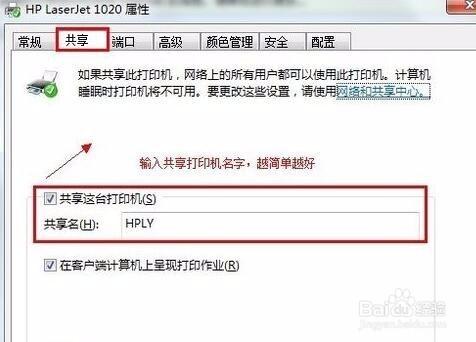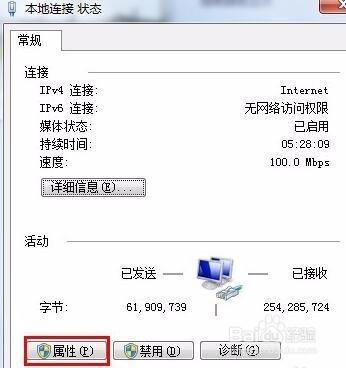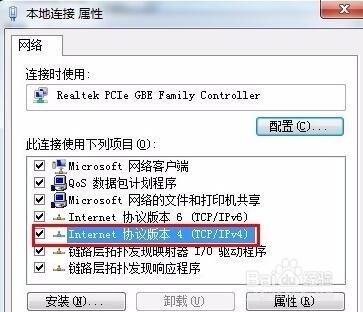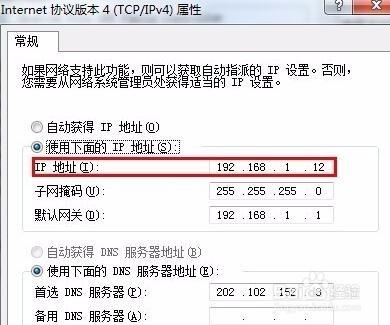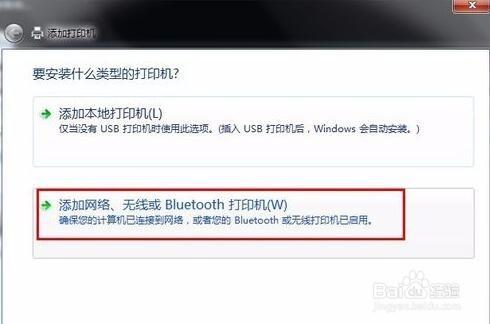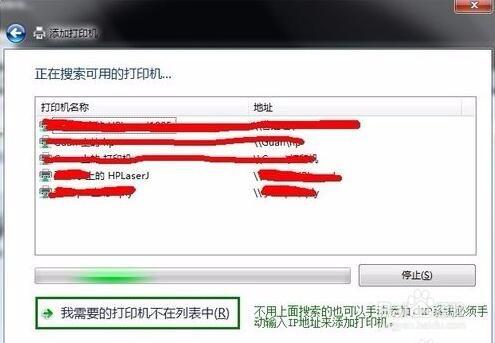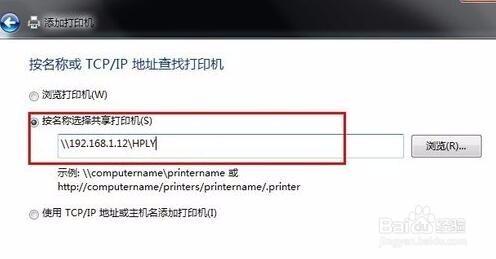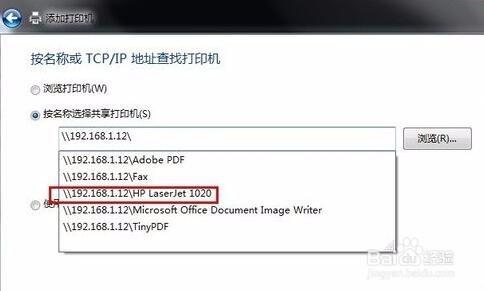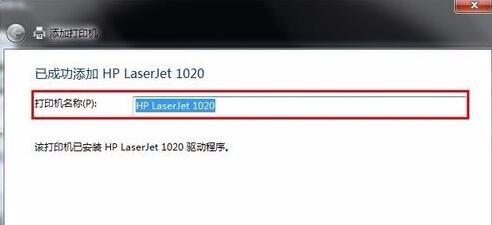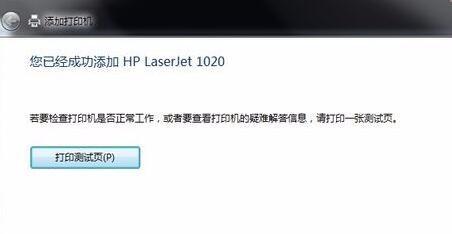在機關單位或者企業辦公室裡往往會出現印表機不夠用,或者列印檔案時拿著電子檔案到處找人列印的情況;其實在辦公室裡,只要一臺電腦連線了印表機,其他幾臺電腦則可以通過共享方式連線該印表機,實現自己的電腦就可以遠端列印,方便自己,方便他人。
工具/原料
路由器
印表機
電腦
網線
方法/步驟
相信需要共享印表機的朋友都不會沒有電腦和印表機...這裡就不廢話了,首先確定電腦已經開啟並已裝好印表機驅動。
右鍵單擊要共享的印表機圖示,WIN7系統選擇印表機屬性,XP系統選擇最下面的屬性。
在彈出的對話方塊最上欄選擇共享,在共享選擇框內打勾並在紅色框內輸入共享名,共享名以簡單、易記為原則。··················
檢視該電腦的IP地址:右鍵網路(XP叫網路上的芳鄰)——屬性——雙擊本地連線——單擊彈出的對話方塊中的屬性。···········
雙擊Internet協議版本4,即可看到IP地址(紅框內)。
在需要新增共享印表機的電腦上單擊開始——裝置和印表機——新增印表機按鈕,在彈出的對話方塊中選擇新增網路印表機。
新增網路印表機時,Win7系統會自動搜尋網路中的印表機,而XP系統必須自己輸入IP地址和印表機名稱(Win7有時候自動搜不到也可以通過輸入IP地址和印表機名稱來新增)。這裡我們通用輸入IP地址和印表機名稱新增介紹。Win7點選“我需要的印表機不在列表中”在彈出的對話方塊中輸入IP地址和印表機名稱“我剛才共享名是HPLY,IP地址是192.168.1.12,所以我輸入[\\192.168.1.12\HPLY]”
很多時候剛剛輸入IP地址就會自動彈出我們已經共享的印表機,這時候的印表機名稱不是我們設定的,而是印表機本身的名稱(系統自帶)。
第7步(或第八步)完成後點選下一步,會彈出對話方塊問是否安裝該印表機驅動選擇“是”,會顯示進度條,安裝完成後提示“已成功新增___印表機”
單擊下一步,完成安裝,完成安裝之後一般都會列印測試頁來確定自己安裝的共享印表機沒有問題。···········
共享印表機一定要確定是用的同一個路由器或者印表機伺服器。
實線連線印表機的電腦需開機,否則新增不上。
平時列印東西時保持實線連線印表機的電腦開機。